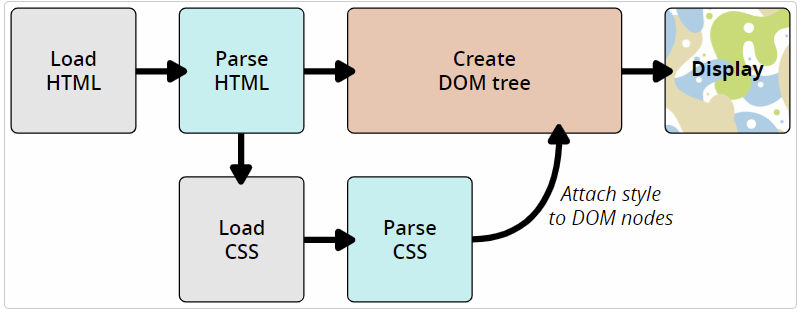文章目录
HTML篇
HTML简介
参考:https://developer.mozilla.org/zh-CN/docs/Web/HTML
https://developer.mozilla.org/zh-CN/docs/Learn/Getting_started_with_the_web/HTML_basics
HTML(超文本标记语言——HyperText Markup Language)是构成 Web 世界的一砖一瓦。它定义了网页内容的含义和结构。除 HTML 以外的其它技术则通常用来描述一个网页的表现与展示效果(如 CSS),或功能与行为(如 JavaScript)。
“超文本”(hypertext)是指连接单个网站内或多个网站间的网页的链接。链接是网络的一个基本方面。只要将内容上传到互联网,并将其与他人创建的页面相链接,你就成为了万维网的积极参与者。
html是解释型语言。
HTML元素
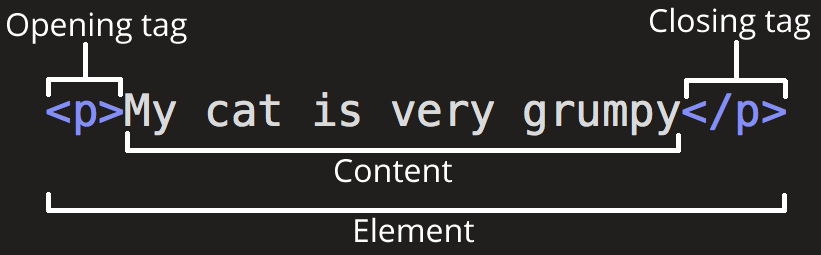
这个元素的主要部分有:
- 开始标签(Opening tag):包含元素的名称(本例为 p),被大于号、小于号所包围。表示元素从这里开始或者开始起作用 —— 在本例中即段落由此开始。
- 结束标签(Closing tag):与开始标签相似,只是其在元素名之前包含了一个斜杠。这表示着元素的结尾 —— 在本例中即段落在此结束。初学者常常会犯忘记包含结束标签的错误,这可能会产生一些奇怪的结果。
- 内容(Content):元素的内容,本例中就是所输入的文本本身。
- 元素(Element):开始标签、结束标签与内容相结合,便是一个完整的元素。
下面列举一些常见的元素标签:
元素是HTML的最基本部件,由成对尖括号**<>**及括号间的内容组成。例如:<h1>你今天码代码了吗?</h1>。
html页面中由一对标签组成;<html></html>
<html> 是 开始标签,</html> 是 结束标签
title表示网页的标题,
可以使用<meta charset="xxx">来指定编码方式
<br/>表示换行,br标签是一个单标签
单标签:开始标签和结束标签是同一个,斜杠放在单词后
<p>标签表示段落
<img>标签:
src属性表示图片路径
width和height表示图片的大小
alt表示图片的提示
<h1>、<h2>、<h3>、<h4>、<h5>、<h6>:标题标签
列表标签:
<ol>有序列表标签start表示从*开始, type表示类型[ A,a,1(default),i,I ]
<ul>无序列表标签- 内容都用
<li>标签列举
加粗标签:<b> </b>
斜体标签:<i> </i>
下划线标签:<u> </u>
下标标签:<sub> </sub>
上标标签:<sup> </sup>
html实体:
大于号>:>
小于号<:<
注册商标: ®
更多实体可自行搜索
<span> </span> 不换行的块标记
<a> </a>表示超链接(“anchor” 锚),href属性表示链接地址(hypertext reference)
traget属性
_self 在本窗口打开
_blank 在一个新窗口打开
_parent 在父窗口打开
_top 在顶层窗口打开
<table>表格标签
<tr> </tr>每一行
<td> </td>每一列
<th> </th>表格表头
border属性表示边框
<style>和<script>
style元素可以给HTML增加css样式
加入css样式有三种形式:内联样式,内部样式表,外部样式表
内联样式:<h1 style="font-family:arial;"> 文字文字文字</h1>
内部样式表:<style type="text/css"> body {background-color:yellow;} </style>
外部样式表:<link rel="stylesheet" type="text/css" href="mystyle.css">
开始编写
书写html文件非常方便,我这里用VSCODE进行。以下是文件demo1.html;的内容
<!DOCTYPE html>
<html>
<head>
<meta charset="utf-8">
<title>My test</title>
</head>
<body>
<h1>Hello html</h1>
<p>Lorem, ipsum dolor sit amet consectetur adipisicing elit. Quia nisi ullam sint delectus illo ad ea ipsam earum voluptatum adipisci voluptatem deleniti illum deserunt, qui aspernatur aliquid modi dicta quas.</p>
<br/>
<a href="www.google.com">google</a>
<br/>
<br/>
<img src="back.jpg" alt="img" width = "720">
</body>
</html>
lorem是html中生成随机文本的工具,输入lorem+数字可以自动生成指定词数的句段。
生成的页面:
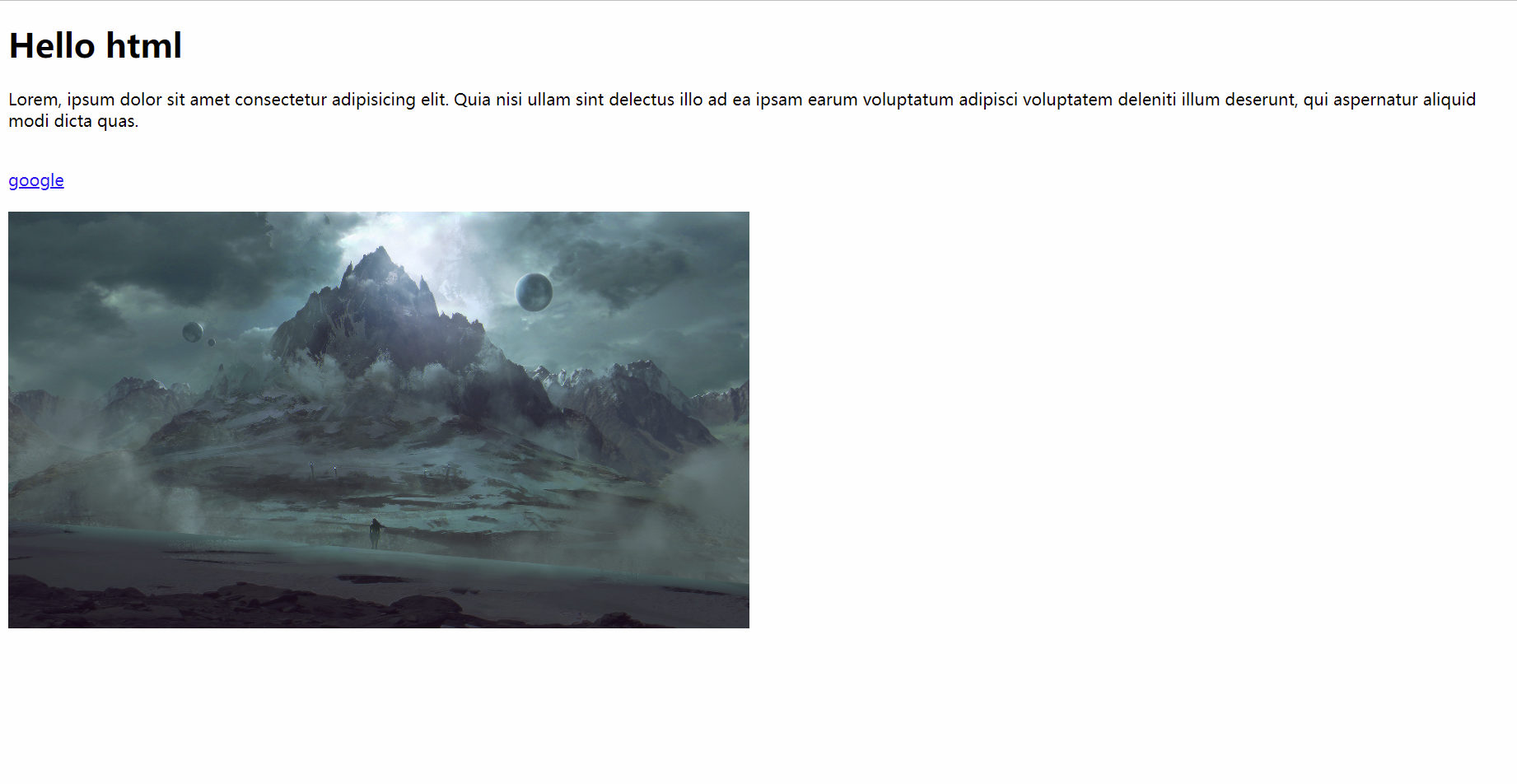
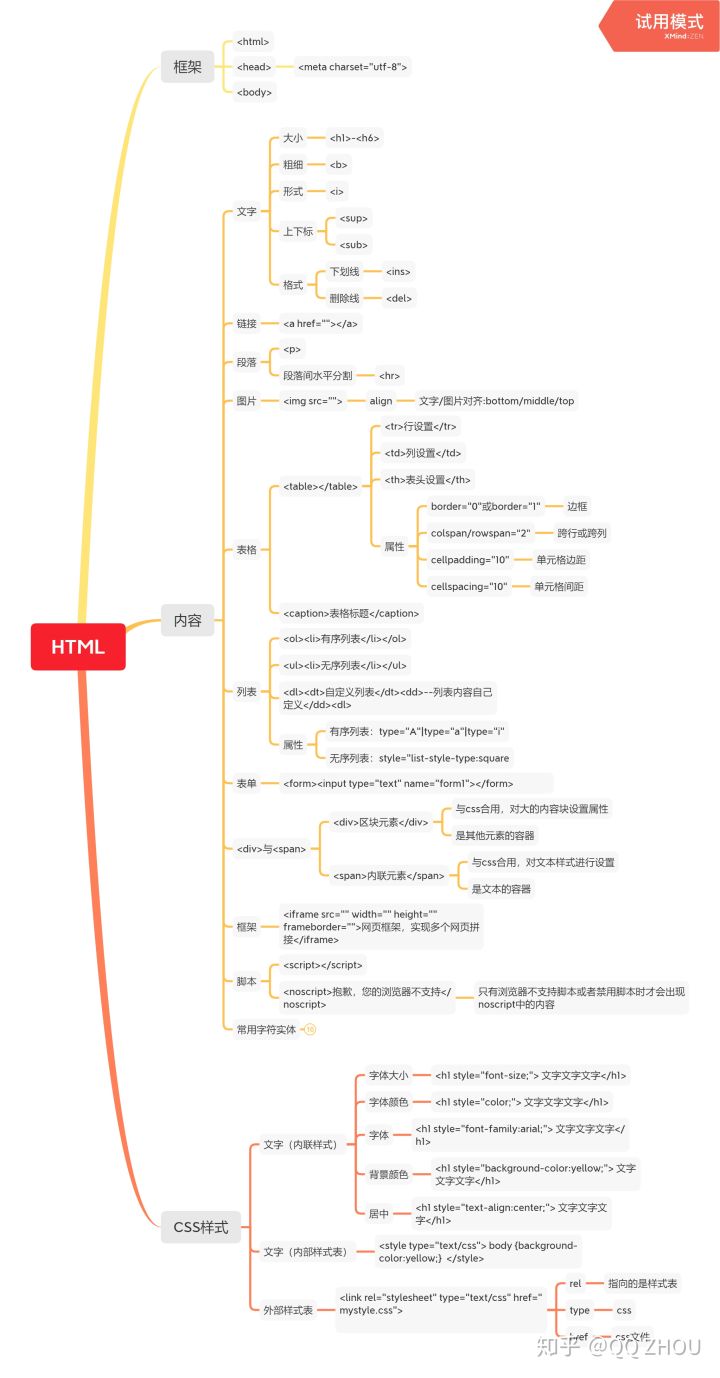
CSS篇
认识css
参考:
https://developer.mozilla.org/zh-CN/docs/Learn/Getting_started_with_the_web/CSS_basics
https://developer.mozilla.org/zh-CN/docs/Web/CSS
和 HTML 类似,CSS 也不是真正的编程语言,甚至不是标记语言。它是一门样式表语言,这也就是说人们可以用它来选择性地为 HTML 元素添加样式。举例来说,要选择一个 HTML 页面里所有的段落元素,然后将其中的文本改成红色,可以这样写 CSS:
p {
color: red;
}
我们新建一个cssdemo.css文件,并且放在我们的demo1.html旁边,方便使用,把上面这三行代码放进去,再在html文件中连接。
这里采用链接式引用,也是最推荐的方式。
把下面这一行代码加载文件头的位置,也就是<head>和</head>的中间
<link href="cssdemo.css" rel="stylesheet">
demo1.html
<!DOCTYPE html>
<html>
<head>
<meta charset="utf-8">
<title>My test</title>
<link rel="stylesheet" href="cssdemo.css">
</head>
<body>
<h1>Hello html</h1>
<p>Lorem, ipsum dolor sit amet consectetur adipisicing elit. Quia nisi ullam sint delectus illo ad ea ipsam earum voluptatum adipisci voluptatem deleniti illum deserunt, qui aspernatur aliquid modi dicta quas.</p>
<br/>
<a href="www.google.com">google</a>
<br/>
<br/>
<img src="back.jpg" alt="img" width = "720">
</body>
</html>
画面:
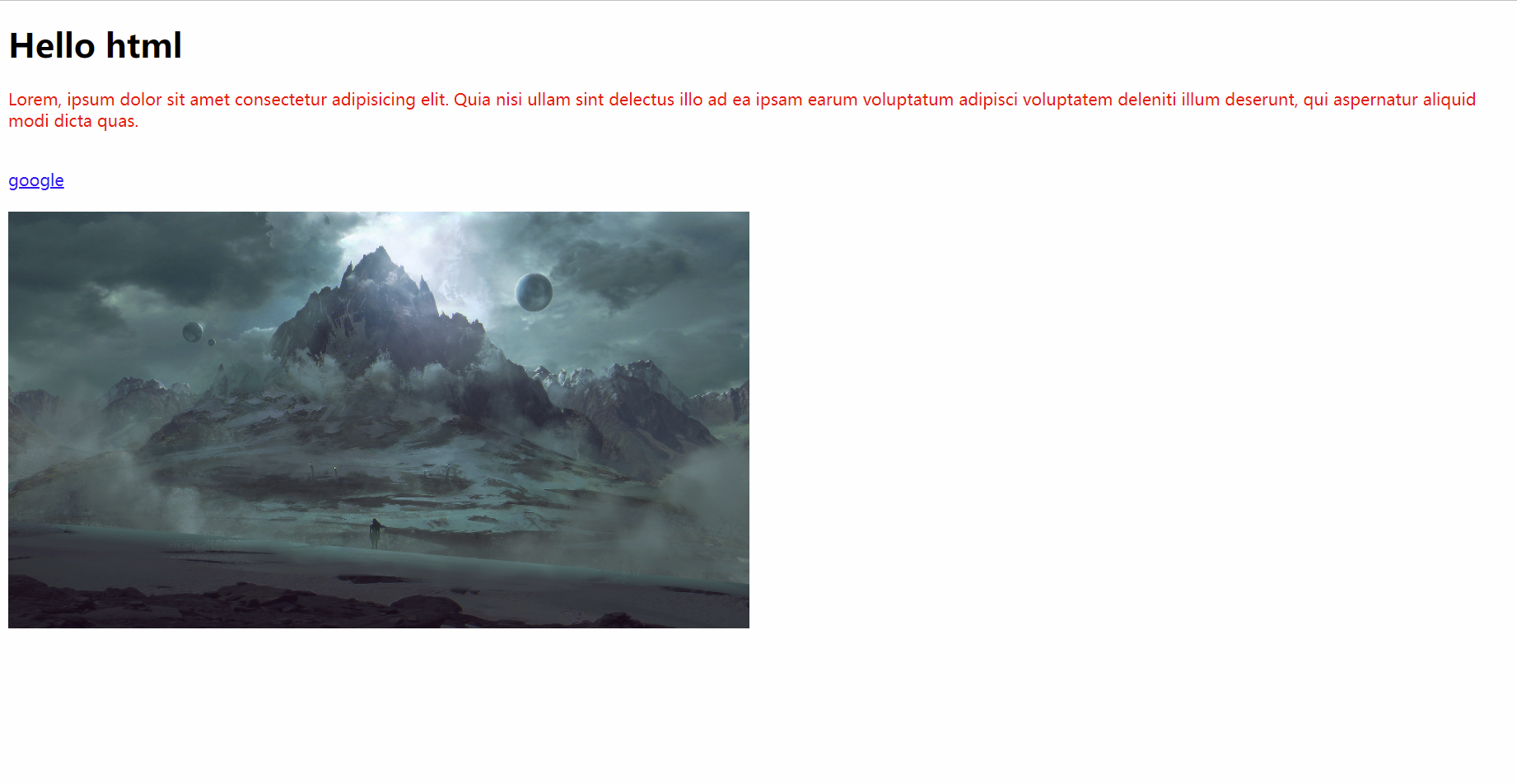
发现文字变成了红色
CSS 中的注释以 /* 开头,以 */ 结尾。
这就是一个简单的css使用,我们现在详细了解一下css
“CSS 规则集”解释
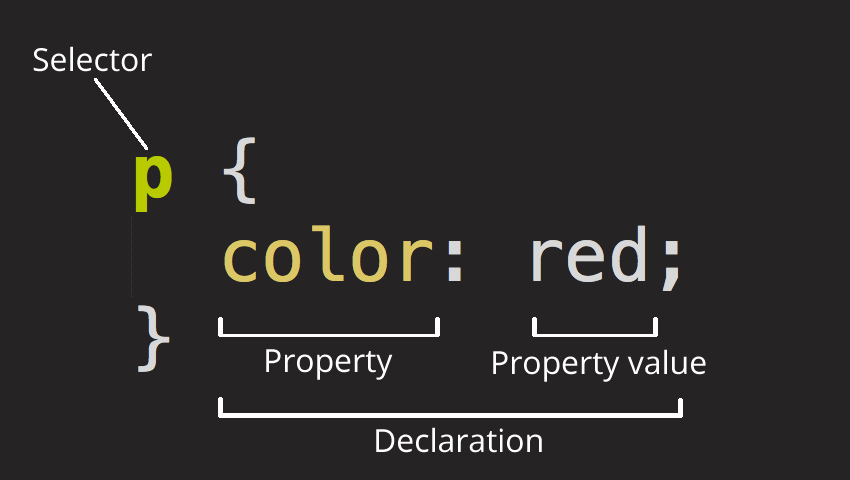
整个结构称为 规则集(通常简称“规则”),各部分释义如下:
选择器(Selector)
HTML 元素的名称位于规则集开始。它选择了一个或多个需要添加样式的元素(在这个例子中就是 p 元素)。要给不同元素添加样式只需要更改选择器就行了。
声明(Declaration)
一个单独的规则,如 color: red; 用来指定添加样式元素的属性。
属性(Properties)
改变 HTML 元素样式的途径。(本例中 color 就是
元素的属性。)CSS 中,由编写人员决定修改哪个属性以改变规则。
属性的值(Property value)
在属性的右边,冒号后面即属性的值,它从指定属性的众多外观中选择一个值(我们除了 red 之外还有很多属性值可以用于 color )。
注意其他重要的语法:
每个规则集(除了选择器的部分)都应该包含在成对的大括号里({})。
在每个声明里要用冒号(:)将属性与属性值分隔开。
在每个规则集里要用分号(;)将各个声明分隔开。
如果要同时修改多个属性,只需要将它们用分号隔开,就像这样:
p {
color: red;
width: 500px;
border: 1px solid black;
}
多元素选择
也可以选择多种类型的元素并为它们添加一组相同的样式。将不同的选择器用逗号分开。例如:
p, li, h1 {
color: red;
}
选择器
选择器有许多不同的类型。上面只介绍了元素选择器,用来选择 HTML 文档中给定的元素。但是选择操作可以更加具体。下面是一些常用的选择器类型:
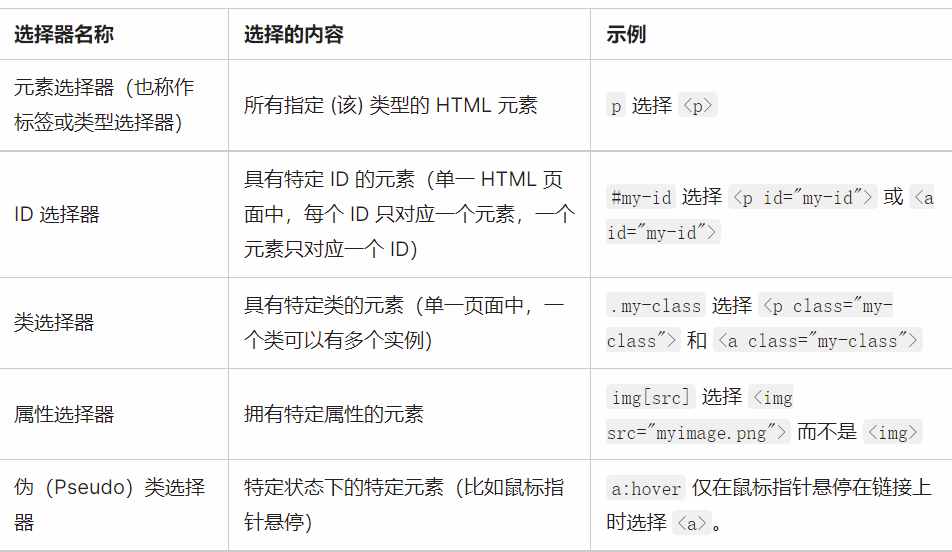
css的初步使用
编写 CSS 时你会发现,你的工作好像是围绕着一个一个盒子展开的——设置尺寸、颜色、位置,等等。页面里大部分 HTML 元素都可以被看作若干层叠的盒子。
这并不意外,CSS 布局主要就是基于盒模型的。每个占据页面空间的块都有这样的属性:
padding:即内边距,围绕着内容(比如段落)的空间。
border:即边框,紧接着内边距的线。
margin:即外边距,围绕元素外部的空间。
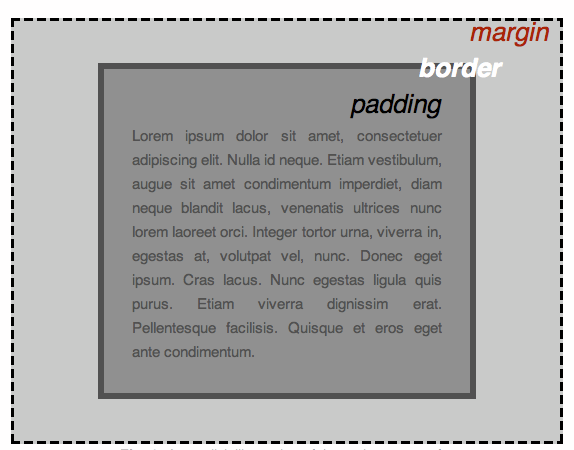
这里还使用了:
width :元素的宽度
background-color :元素内容和内边距底下的颜色
color :元素内容(通常是文本)的颜色
text-shadow :为元素内的文本设置阴影
display :设置元素的显示模式(暂略)
我们继续尝试在css中添加更多信息
更改页面颜色
html {
background-color: #00539F;
}
body {
width: 600px;
margin: 0 auto;
background-color: #FF9500;
padding: 0 20px 20px 20px;
border: 5px solid black;
}
现在是<body>元素。以上条声明,我们来逐条查看:
width: 600px; —— 强制页面永远保持 600 像素宽。
margin: 0 auto; —— 为 margin 或 padding 等属性设置两个值时,第一个值代表元素的上方和下方(在这个例子中设置为 0),而第二个值代表左边和右边(在这里,auto 是一个特殊的值,意思是水平方向上左右对称)。你也可以使用一个,三个或四个值,参考 这里 。
background-color: #FF9500; —— 如前文所述,指定元素的背景颜色。我们给 body 用了一种略微偏红的橘色以与深蓝色的<html>元素形成反差,你也可以尝试其它颜色。
padding: 0 20px 20px 20px; —— 我们给内边距设置了四个值来让内容四周产生一点空间。这一次我们不设置上方的内边距,设置右边,下方,左边的内边距为 20 像素。值以上、右、下、左的顺序排列。
border: 5px solid black; —— 直接为 body 设置 5 像素的黑色实线边框。
定位页面主标题并添加样式
h1 {
margin: 0;
padding: 20px 0;
color: #00539F;
text-shadow: 3px 3px 1px black;
}
你可能发现页面的顶部有一个难看的间隙,那是因为浏览器会在没有任何 CSS 的情况下 给<h1> (en-US)等元素设置一些默认样式。但这并不是个好主意,因为我们希望一个没有任何样式的网页也有基本的可读性。为了去掉那个间隙,我们通过设置 margin: 0; 来覆盖默认样式。
至此,我们已经把标题的上下内边距设置为 20 像素,并且将标题文本与 HTML 的背景颜色设为一致。
需要注意的是,这里使用了一个 text-shadow 属性,它可以为元素中的文本提供阴影。四个值含义如下:
第一个值设置水平偏移值 —— 即阴影右移的像素数(负值左移)。
第二个值设置垂直偏移值 —— 即阴影下移的像素数(负值上移)。
第三个值设置阴影的模糊半径 —— 值越大产生的阴影越模糊。
第四个值设置阴影的基色。
图像居中
img {
display: block;
margin: 0 auto;
}
修改后的页面:
p {
color: red;
}
img {
display: block;
margin: 0 auto;
}
h1 {
margin: 0;
padding: 20px 0;
color: #00539F;
text-shadow: 3px 3px 1px black;
}
html {
background-color: #00539F;
}
body {
width: 600px;
margin: 0 auto;
background-color: #FF9500;
padding: 0 20px 20px 20px;
border: 5px solid black;
}
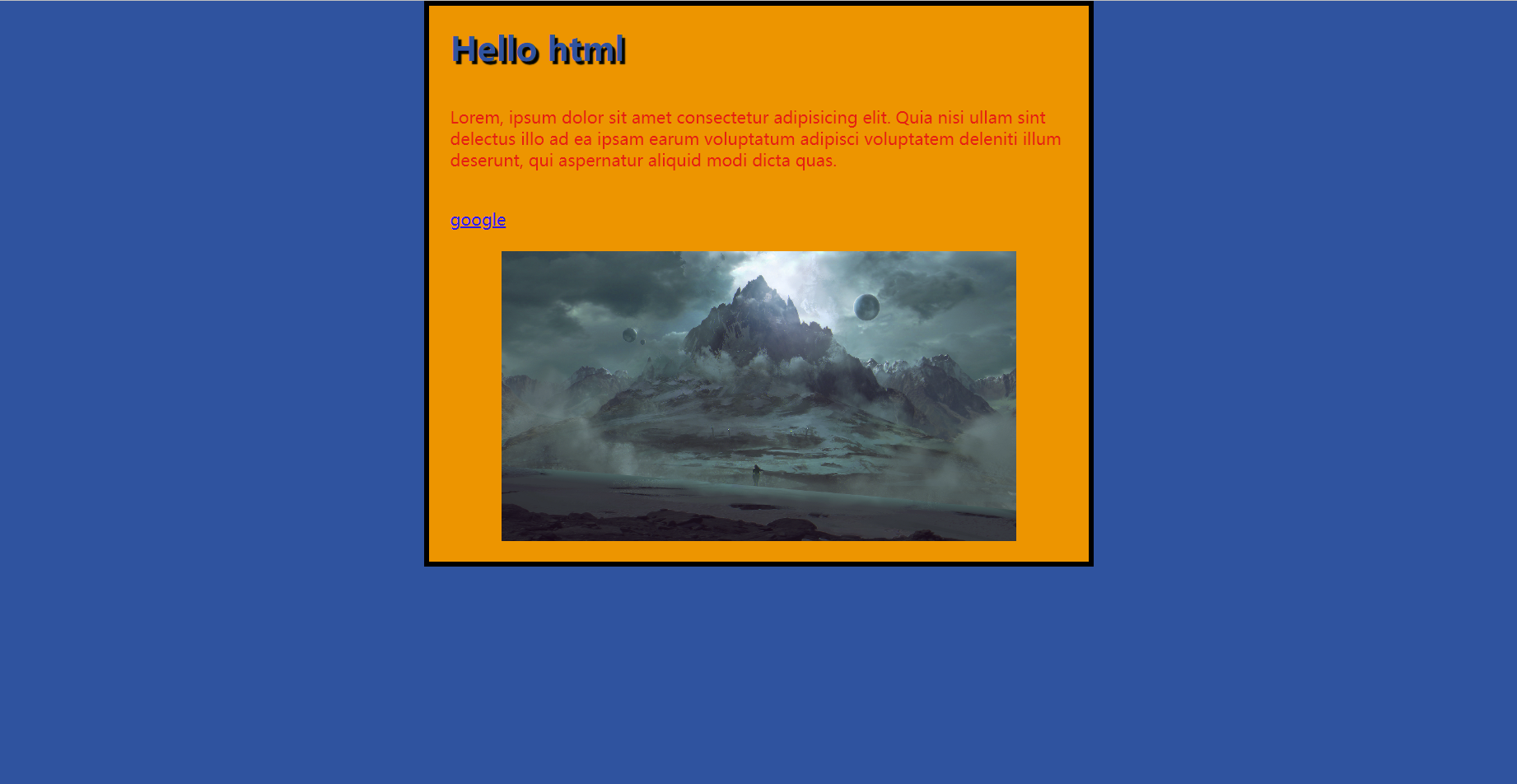
在HTML里使用CSS
使用CSS有三种方法:
内联样式,内部样式表,外部样式表
外部样式表
这是将 CSS 附加到文档中的最常见和最有用的方法,因为您可以将 CSS 链接到多个页面,从而允许您使用相同的样式表设置所有页面的样式。在大多数情况下,一个站点的不同页面看起来几乎都是一样的,因此您可以使用相同的规则集来获得基本的外观。
外部样式表是指将 CSS 编写在扩展名为.css 的单独文件中,并从 HTML <link> 元素引用它的情况:
<!DOCTYPE html>
<html>
<head>
<meta charset="utf-8">
<title>My CSS experiment</title>
<link rel="stylesheet" href="styles.css">
</head>
<body>
<h1>Hello World!</h1>
<p>This is my first CSS example</p>
</body>
</html>
CSS 文件可能如下所示:
h1 {
color: blue;
background-color: yellow;
border: 1px solid black;
}
p {
color: red;
}
<link> 元素的 href 属性需要引用你的文件系统中的一个文件
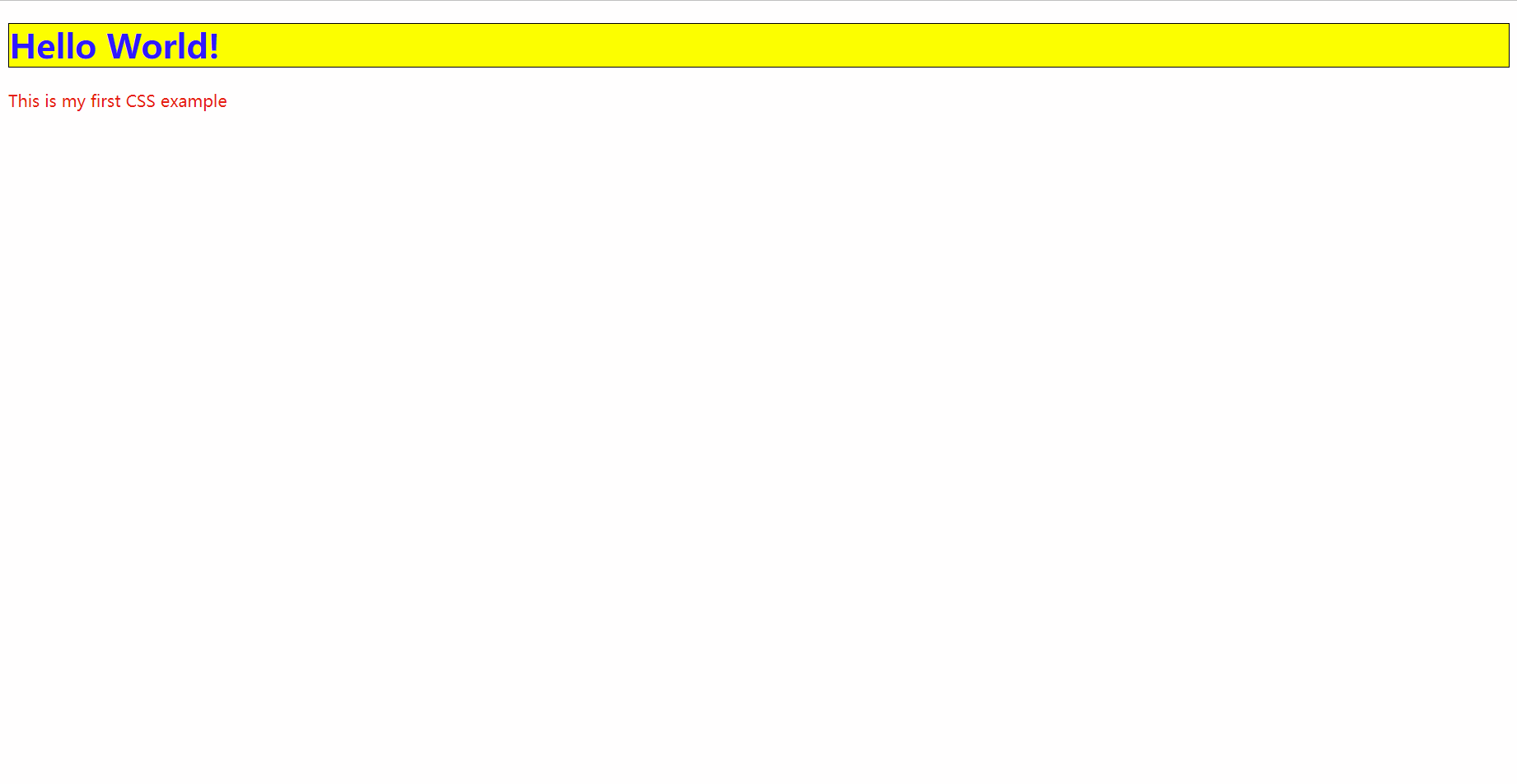
在上面的例子中,CSS 文件和 HTML 文档在同一个文件夹中,使用的路径是相对路径,如果css文件在其他地方,可以使用绝对路径。
内部样式表
内部样式表是指不使用外部 CSS 文件,而是将 CSS 放在 HTML 文件<head>标签里的<style>标签之中。
于是 HTML 看起来就像下面这个样子:
<!DOCTYPE html>
<html>
<head>
<meta charset="utf-8">
<title>My CSS experiment</title>
<style>
h1 {
color: blue;
background-color: yellow;
border: 1px solid black;
}
p {
color: red;
}
</style>
</head>
<body>
<h1>Hello World!</h1>
<p>This is my first CSS example</p>
</body>
</html>
画面效果与外部样式表一致
有的时候,这种方法会比较有用(比如你使用的内容管理系统不能直接编辑 CSS 文件),但该方法和外部样式表比起来更加低效 。在一个站点里,你不得不在每个页面里重复添加相同的 CSS,并且在需要更改 CSS 时修改每个页面文件。
内联样式
内联样式表存在于 HTML 元素的 style 属性之中。其特点是每个 CSS 表只影响一个元素:
<!DOCTYPE html>
<html>
<head>
<meta charset="utf-8">
<title>My CSS experiment</title>
</head>
<body>
<h1 style="color: blue;background-color: yellow;border: 1px solid black;">Hello World!</h1>
<p style="color:red;">This is my first CSS example</p>
</body>
</html>
除非你有充足的理由,否则不要这样做! 它难以维护(在需要更新时,你必须在修改同一个文档的多处地方),并且这种写法将文档结构和文档表现混合起来了,这使得代码变得难以阅读和理解。将不同类型的代码分开存放在不同的文档中,会让我们的工作更加清晰。
在某些地方,内联样式更常见,甚至更可取。如果您的工作环境确实很严格(也许网站管理系统 (CMS) 仅允许您编辑 HTML 正文),则可能不得不使用它们。您也会发现它们很长时间被应用在 HTML 电子邮件中,以便与尽可能多的电子邮件客户端兼容。
@规则
一个 at-rule 是一个CSS 语句,以 at 符号开头, @ , 后跟一个标识符,并包括直到下一个分号的所有内容, ;, 或下一个 CSS 块,以先到者为准。
下面是一些 @规则,由它们的标示符指定,每种规则都有不同的语法:
@charset, 定义样式表使用的字符集。
@import, 告诉 CSS 引擎引入一个外部样式表。
@namespace, 告诉 CSS 引擎必须考虑 XML 命名空间。
嵌套 @规则,是嵌套语句的子集,不仅可以作为样式表里的一个语句,也可以用在条件规则组里:
@media, 如果满足媒介查询的条件则条件规则组里的规则生效。
@page, 描述打印文档时布局的变化。
@font-face, 描述将下载的外部的字体。 Experimental
@keyframes, 描述 CSS 动画的中间步骤 . Experimental
@supports, 如果满足给定条件则条件规则组里的规则生效。 Experimental
@document, 如果文档样式表满足给定条件则条件规则组里的规则生效。 (推延至 CSS Level 4 规范)
最常见的 @rule 之一是 @media,它允许您使用媒体查询来应用 CSS,仅当某些条件成立 (例如,当屏幕分辨率高于某一数量,或屏幕宽度大于某一宽度时)。
在下面的 CSS 中,我们将给 <body> 元素一个粉红色的背景色。但是,我们随后使用 @media 创建样式表的一个部分,该部分仅适用于视口大于 30em 的浏览器。如果浏览器的宽度大于 30em,则背景色将为蓝色。
body {
background-color: pink;
}
@media (min-width: 30em) {
body {
background-color: blue;
}
}
速记属性
一些属性,如 font, background, padding, border, and margin 等属性称为速记属性–这是因为它们允许您在一行中设置多个属性值,从而节省时间并使代码更整洁。
例如:
/* In 4-value shorthands like padding and margin, the values are applied
in the order top, right, bottom, left (clockwise from the top). There are also other
shorthand types, for example 2-value shorthands, which set padding/margin
for top/bottom, then left/right */
padding: 10px 15px 15px 5px;
与这四行代码是等价的:
padding-top: 10px;
padding-right: 15px;
padding-bottom: 15px;
padding-left: 5px;
这一行:
background: red url(bg-graphic.png) 10px 10px repeat-x fixed;
与这五行代码是等价的:
background-color: red;
background-image: url(bg-graphic.png);
background-position: 10px 10px;
background-repeat: repeat-x;
background-attachment: fixed;
CSS工作原理
当浏览器展示一个文件的时候,它必须兼顾文件的内容和文件的样式信息,下面我们会了解到它处理文件的标准的流程。需要知道的是,下面的步骤是浏览加载网页的简化版本,而且不同的浏览器在处理文件的时候会有不同的方式,但是下面的步骤基本都会出现。
- 浏览器载入
HTML文件(比如从网络上获取)。 - 将 HTML 文件转化成一个
DOM(Document Object Model),DOM 是文件在计算机内存中的表现形式。 - 接下来,浏览器会拉取该 HTML 相关的大部分资源,比如嵌入到页面的图片、视频和 CSS 样式。
JavaScript则会稍后进行处理。 - 浏览器拉取到 CSS 之后会进行解析,根据选择器的不同类型(比如 element、class、id 等等)把他们分到不同的“桶”中。浏览器基于它找到的不同的选择器,将不同的规则(基于选择器的规则,如元素选择器、类选择器、id 选择器等)应用在对应的 DOM 的节点中,并添加节点依赖的样式(这个中间步骤称为渲染树)。
- 上述的规则应用于渲染树之后,渲染树会依照应该出现的结构进行布局。
- 网页展示在屏幕上(这一步被称为着色)。